Numbers

在 iCloud 版 Numbers 中更改文字的字體、大小、樣式或顏色
您可以選擇任何文字的字體、字體大小、樣式(例如:粗體、斜體、底線或刪除線)或顏色,包含整個段落或僅少數字詞或字母。
您也可以套用預設段落樣式,就能快速更改段落中文字的字體、大小、顏色或樣式。
更改文字的字體、大小、樣式或顏色
您可以更改任何所選文字的字體、大小、樣式或顏色。
【注意】若要同時更改圖表或表格中所有文字的字體、大小、樣式或顏色,請參閱編輯圖表文字、標記和標籤或更改表格的字體、大小、樣式或顏色。
在右側「格式」
 側邊欄中,請按一下靠近頂端的「樣式」按鈕。
側邊欄中,請按一下靠近頂端的「樣式」按鈕。若文字位在表格輸入格內,請按一下側邊欄頂端的「輸入格」標籤頁,而非「樣式」按鈕。
在「字體」區段中,執行下列任一操作:
更改字體︰按一下「字體」彈出式選單,然後選擇一種字體。
更改大小︰按一下字體大小右側的箭頭,將字體調大或調小。
加入粗體、斜體或底線︰按一下一個或多個樣式按鈕,或從字體下方的彈出式選單中選擇選項。
加入刪除線︰按一下「動作」彈出式選單
 ,再按一下「刪除線」註記框。
,再按一下「刪除線」註記框。顏色︰按一下色盤(外觀如長方形),然後再選擇新顏色。
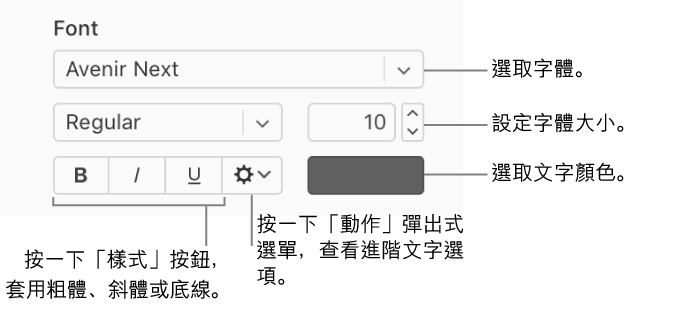
【注意】部分字體可能不適用於某些語言。
更改段落樣式
大部分的樣板都包含預先設計的段落樣式,可指定文字的字體、大小、顏色及其他文字屬性。您可以使用段落樣式來確保試算表中的文字外觀一致。
在右側「格式」
 側邊欄中,請按一下靠近頂端的「樣式」按鈕。
側邊欄中,請按一下靠近頂端的「樣式」按鈕。按一下「段落樣式」彈出式選單,然後選擇樣式。
感謝您提供意見。